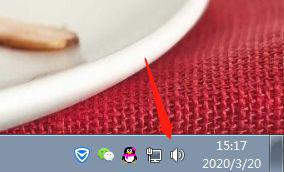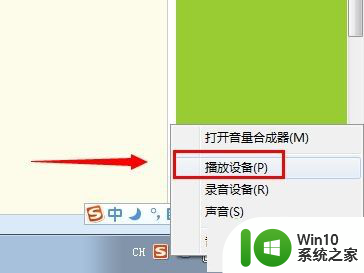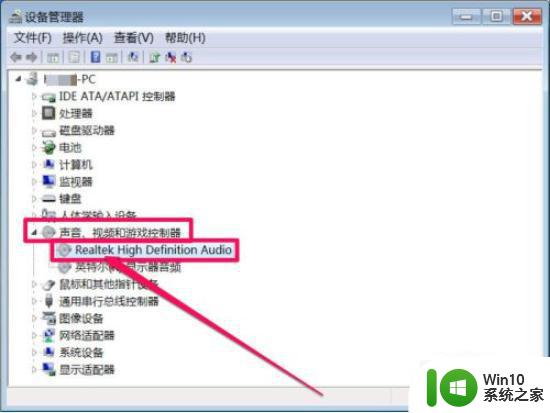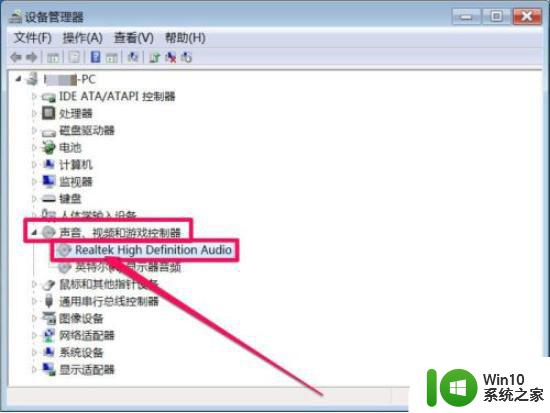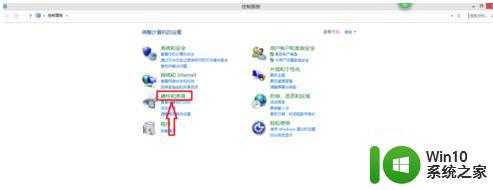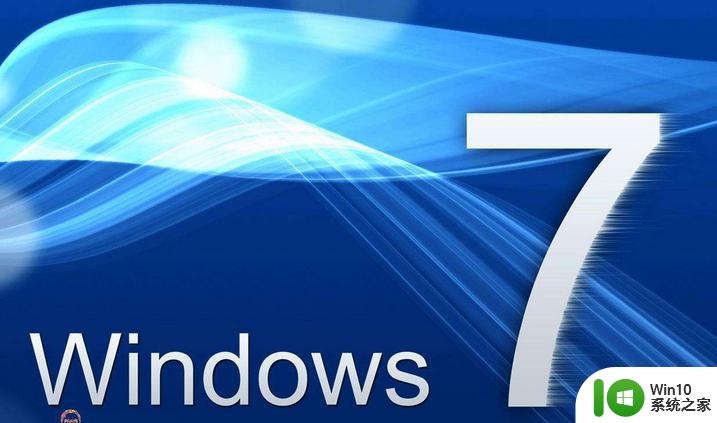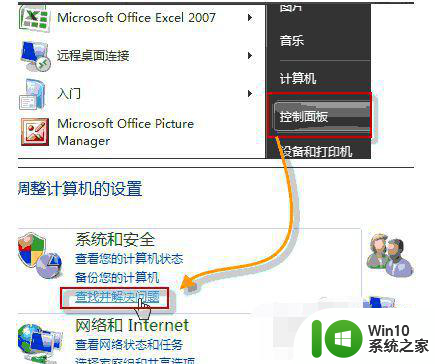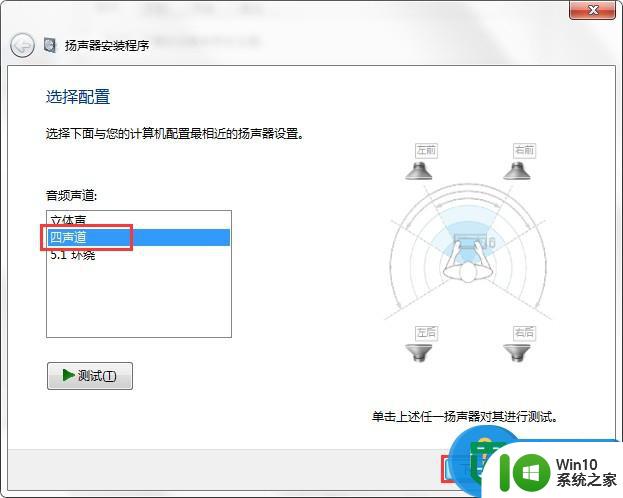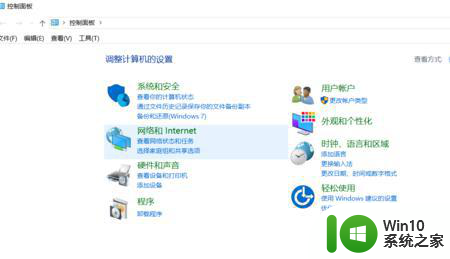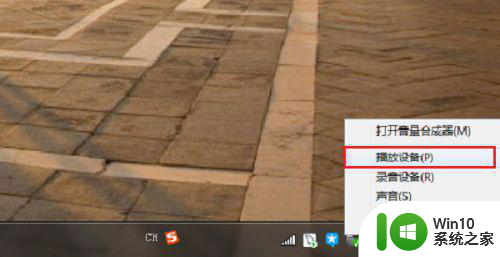win7扬声器无声修复方法 win7扬声器静音解除步骤
更新时间:2024-03-10 17:35:38作者:yang
Win7系统是目前使用较为广泛的操作系统之一,但有时候我们会遇到一些问题,比如扬声器无声的情况,当我们在使用Win7系统时发现扬声器无声时,可能会让我们感到困惑和困扰。不过不用担心针对Win7扬声器无声的问题,我们可以通过一些简单的方法来解决。接下来我们将介绍一些Win7扬声器静音解除的步骤,帮助您重新享受声音带来的乐趣。
win7扬声器静音解除步骤:
双击电脑右下角的小喇叭图标。

弹出一个这样的窗口。
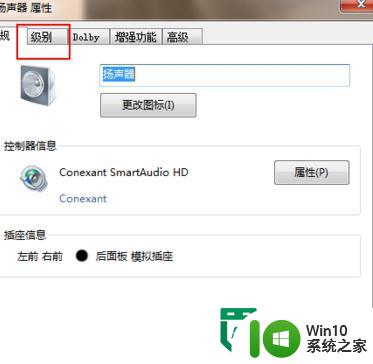
点击“级别”,将“扬声器”和“外接麦克风”的数值改为50(只要是非零都可以,50只是为了听得清楚),点击确定,返回查看是否有声音。
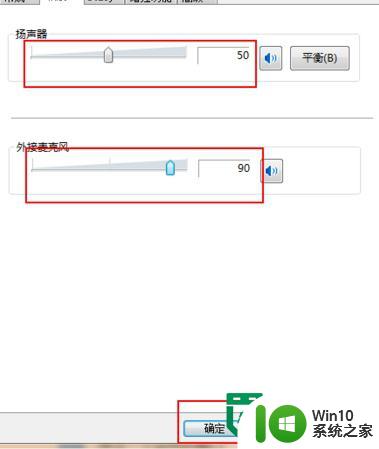
如果还是没有声音,重启电脑。
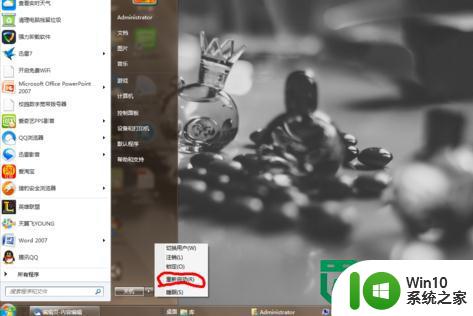
以上就是win7扬声器无声修复方法的全部内容,有遇到相同问题的用户可参考本文中介绍的步骤来进行修复,希望能够对大家有所帮助。